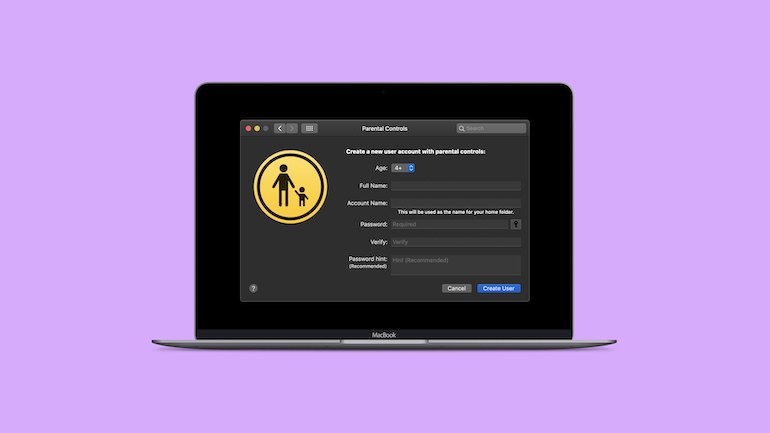Jako všichni rodiče máte i vy jistě obavy, jak vaše děti používají technologie. Internet je místem, kde mohou objevit fascinující svět poznatků a rozmanitých vědomostí, na druhé straně je to také místo, kde se mohou setkat s nejhoršími lidskými stránkami. Své děti můžete naučit dobrým pravidlům a postupům, jak se orientovat na internetu, pomoct jim vytvořit zdravé návyky v používání sociálních médií a poradit, jak chránit své soukromí a zůstat v bezpečí. Není ale ve vaší moci chránit je před všemi možnými podvody a nevhodným obsahem, které jsou na internetu vzdáleny jen několik kliknutí. Proto nám Apple dává k dispozici účinnou sadu nástrojů rodičovského dohledu. Tyto nástroje byly speciálně navrženy tak, aby udělaly z počítače bezpečné a věku adekvátní prostředí pro vaše dítě a tím vám pomohly ve výchově a starostlivosti o děti. Pokud jste je nikdy nepoužili a máte školou povinné nebo dospívající děti, je nejvyšší čas začít. Po podrobném přehledu nástrojů rodičovského dohledu v iOS vás provedeme všemi kroky nezbytnými k dosažení bezpečného a vhodného prostředí pro vaše děti i na Macu.
Rodičovský dohled na Macu
S novým operačním systémem macOS Catalina, který je nyní ve vývojářské beta verzi a bude oficiálně vydán letos na podzim, představí Apple také Čas u obrazovky v macOS. Čas u obrazovky, který je na iPhonu a iPadu dostupný od verze iOS 12, je v podstatě diagnostický nástroj, který vám umožňuje zjistit, kolik času trávíte používáním různých aplikací na svém zařízení. Čas u obrazovky obsahuje také vyladěná nastavení, která můžete použít k boji se svými zlozvyky – můžete omezit čas strávený na Facebooku nebo Instagramu, nastavit čas odpočinku od technologií nebo omezit nákupy aplikací, stahování a prohlížení obsahu na základě mnoha kritérií. Čas u obrazovky je tedy skvělým nástrojem, který vám jako rodiči pomůže zajistit pro své děti bezpečné a spokojené používání Macu a zabrání jim v přístupu k něčemu, co radši nechcete, aby viděly.

V systému macOS Catalina je Čas u obrazovky položkou v Předvolbách systému. Tam najdete týdenní přehledy používání svého počítače, a pokud zapnete sdílení na všech zařízeních, můžete také zobrazit statistiky všech svých zařízení Apple. Zde budete také moct naplno využít nástroje rodičovského dohledu: odpočinek, limity aplikací, vždy povolené aplikace a omezení obsahu a soukromí. Po oficiálním vydání systému vám přineseme podrobný návod, jak tyto funkce používat v macOS.
Jaké možnosti rodičovského dohledu jsou na Macu nyní?
Nemusíte ale mít obavy – na to, abyste mohli začít používat nástroje rodičovského dohledu na Macu, nemusíte čekat až do podzimu. V současné době najdete vše, co potřebujete, v nabídce Rodičovský dohled v Předvolbách systému. Zde můžete nastavit, které aplikace může vaše dítě na Macu používat, omezit přístup k určitým webovým stránkám, zakázat přístup k iTunes Store a Book Store v Knihách nebo omezit přístup dítěte k hudbě, filmům, televizním pořadům, aplikacím a knihám na ty, které odpovídají jeho věku. Můžete zde také nastavit časové limity pro používání ve všední dny, o víkendu a večer před spaním. V nastaveních soukromí naleznete vše potřebné pro zabránění přístupu aplikací a služeb k datům svého dítěte. V Jiných nastaveních můžete zabránit dětem používat Siri a diktování, měnit nastavení tiskárny a skeneru nebo vypalovat CD a DVD. Kromě toho vám nastavení umožní skrýt vulgární slova ve slovníku a dalších zdrojích nebo zamezit úpravě Docku. Pokud je vaše dítě ještě malé, můžete mu dokonce zapnout zjednodušený náhled na pracovní plochu. Je zde k dispozici opravdu mnoho možností, takže si udělejte chvilku času na to, abyste našli nejlepší sadu nastavení pro svou rodinu. Při nastavování rodičovského dohledu nezapomeňte, že tyto nástroje fungují nejlépe, když je používáte v otevřeném a upřímném dialogu se svými dětmi. Je dobré jim vysvětlit, proč je používáte a že vaším cílem je zajistit jim bezpečné a inspirativní prostředí pro vzdělání a zábavu.
Nastavení rodičovského dohledu na Macu
Chcete-li na Macu nastavit rodičovský dohled, musíte nejdřív vytvořit uživatelský účet pro své dítě nebo děti. Pokud máte děti s významným věkovým rozdílem, doporučujeme vytvořit uživatelský účet pro každé z nich, abyste mohli nastavení doladit podle jejich věku a potřeb.
Když chcete vytvořit nový uživatelský účet s rodičovským dohledem, postupujte takto:

- Vyberte nabídku Apple > Předvolby systému > Rodičovský dohled.
- Vyberte volbu „Vytvořit nový účet s rodičovským dohledem“ a klikněte na volbu Pokračovat.
- Zadejte své jméno a heslo správce (pokud má váš Mac Touch ID, můžete použít Touch ID).
- Klikněte na rozbalovací nabídku Věk a vyberte věk. Tím určíte výchozí omezení účtu, ale různá omezení můžete nastavit také po vytvoření účtu.
- Zadejte jméno a heslo a pak klikněte na Vytvořit uživatele.
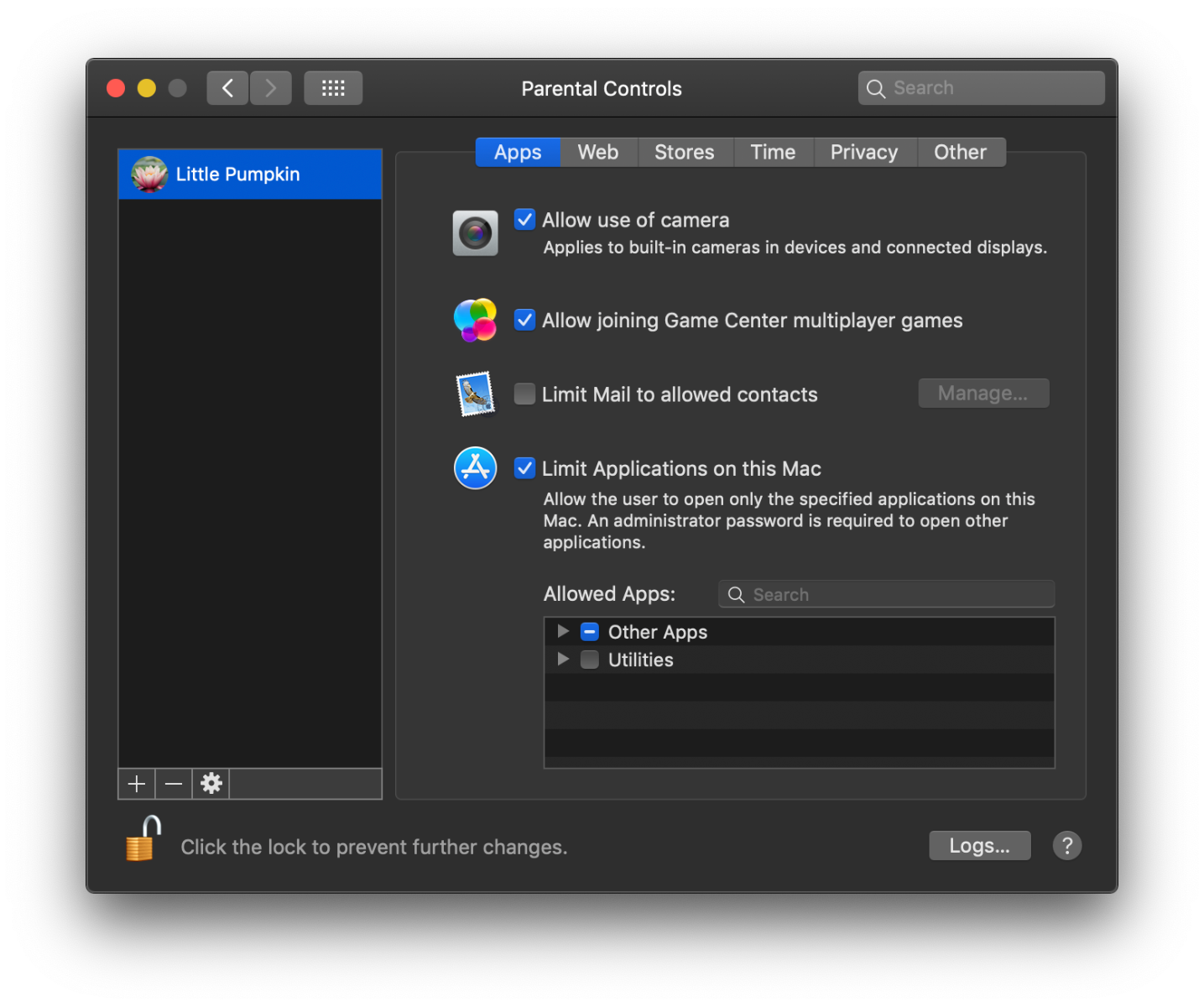
Pokud chcete přidat další uživatelský účet nebo účty pro více dětí, celý proces jednoduše opakujte. Tímto způsobem vytvoříte uživatelské účty pro všechny své děti a pak už můžete prozkoumat možná nastavení a upravit je tak, abyste zajistili co možná nejlepší a nejbezpečnější uživatelský zážitek pro své děti. Všechny volby, které zde máte k dispozici, podrobně probereme v našem dalším článku, takže zůstaňte na příjmu!
Je vaše dítě již ve věku, kdy potřebuje svůj vlastní počítač? Podívejte se na nabídku MacBooků a MacBooků Air u iSTYLE!